Foto di Windows 10 schermo nero + Errore nel filesystem
Se il visualizzatore foto di Windows 10 non funziona, ci sono diverse possibili soluzioni.
HP 305 3YM61AE - Cartuccia d'inchiostro, Nero, Dimensioni normali
2% OffImprovvisamente e senza un’apparente ragione il visualizzatore foto di Windows 10 non apre più nessun file proiettando esclusivamente uno schermo nero e, a volte, restituendo un ” errore nel filesystem …” simile a quello che potete vedere nella foto in basso
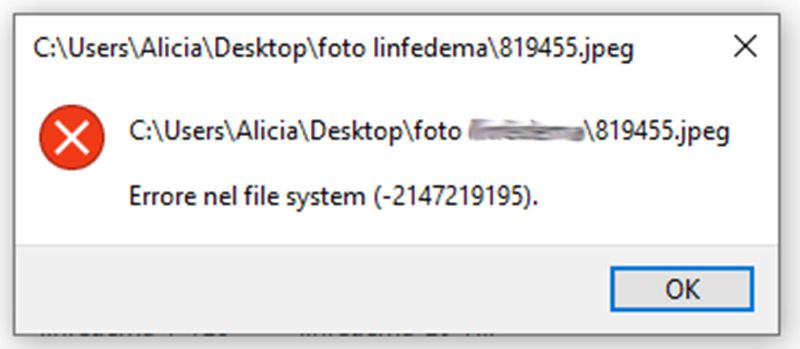
Foto di Windows 10 non visualizza più le foto presenti nel computer – Reimpostiamo l’APP
Se state incorrendo nell’errore dello schermo nero durante la visualizzazione delle foto con windows 10, il prmo semplice tentativo che potete fare è quello di reimpostare e/o ripristinare l’App FOTO.
Duracell Batterie Plus AAA (pacco da 12) - Alcalina 1.5V - Fino al 100% di extra durata - Affidabilità per i dispositivi a uso quotidiano - 0% plastica nel pacco - 10 anni di conservazione-LR03 MN2400
34% OffPer farlo non c’è bisogno di essere grandi esperti d’informatica : aprite Foto cercandola sulla barra di ricerca e con il tasto destro del mouse sull’icona scegliete Impostazioni

Adesso potete scegliere di effettuare un Ripristino o una reimpostazione ( meglio entrambe ) successivamente riavviare il PC e verificare se l’APP foto è tornata a funzionare regolarmente.
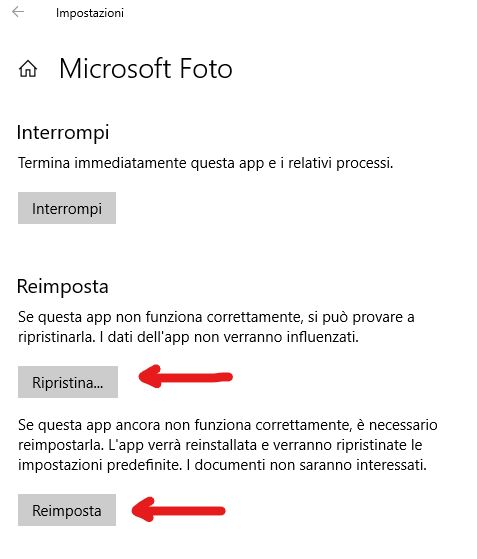
Foto di Windows 10 non visualizza più le foto presenti nel computer – Disinstalliamo e reinstalliamo L’APP FOTO
Come si usa da tempo immemore, possiamo utilizzare il classico metodo valido su ogni sistema ed in ogni occasione : disinstalliamo e reinstalliamo l’App FOTO di WIndows 10.
Immagino che alcuni di voi ci avevano pensato ma sono rimasti ( come me ) bloccati sul “come disinstallare app FOTO ” su Windows 10.
L’operazione non è scontata ma neanche complessa: si effettua in 2 passaggi :
- Apriamo Powershell in modalità amministratore
- Lanciamo il comando di disintallazione
Per aprire PowerShell il modalità amministratore basta cercare powershell sulla barra di ricerca di Windows 10, fare click col tasto destro del mouse e scegliere Esegui come amministratore
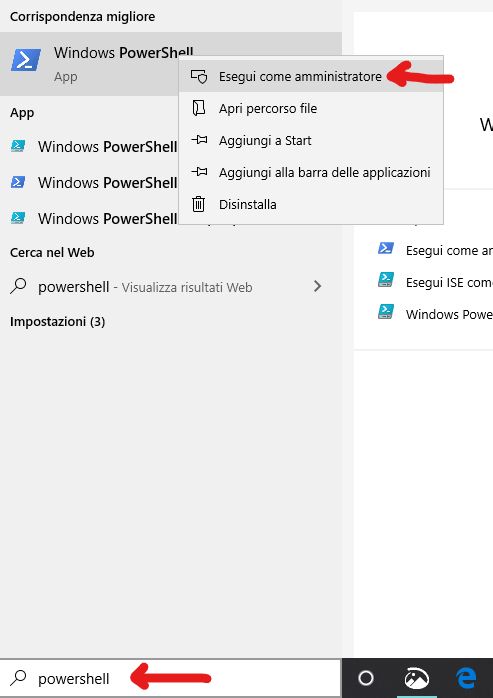
Aperta PowerShell digitate :
get-appxpackage *Microsoft.Windows.Photos* | remove-appxpackage
![]()

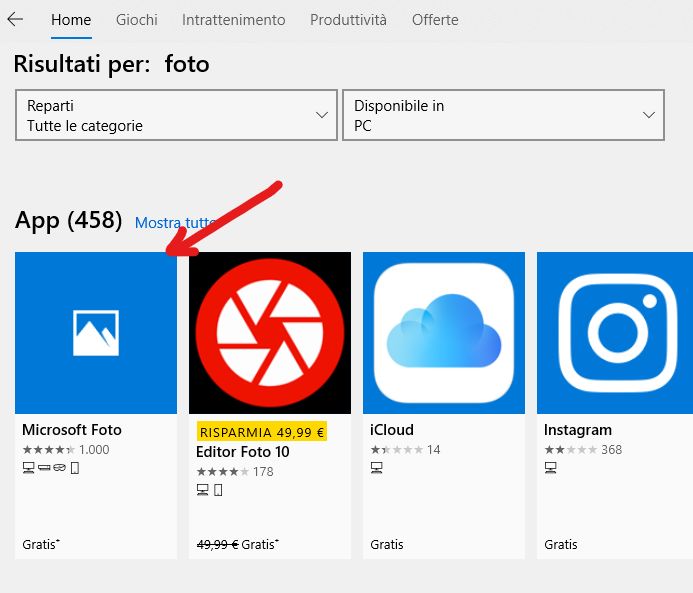
Reinstallata l’App Foto provate a visualizzare le vostre foto e scoprirete che tutto è tornato a funzionare a dovere.














